

Altium Designer 23.0.1版本发布,新功能说明
描述
Altium Designer 23.0.1
发布时间:2022年12月15日
Altium Designer 23.0.1离线包
15天免费试用 Altium Designer 22
PCB设计改进
丝印制备
为了帮助解决常见Design for Manufacture(DFM)问题,即外露铜皮、孔和板形状丝印重叠,本次发布中增加了为电路板制备丝印的专用功能。这些问题现在可以通过以下方式得到有效解决:
丝印线和圆弧自动裁剪
填充和区域的自动裁剪或移动
丝印文本和元件位号自动移动。
可使用主菜单中的Tools » Silkscreen Preparation命令访问Silkscreen Preparation对话框,以在PCB封装编辑器(用于活动封装)和PCB编辑器(跨越一个或两个覆盖层上的所有或选定对象)中使用该功能。
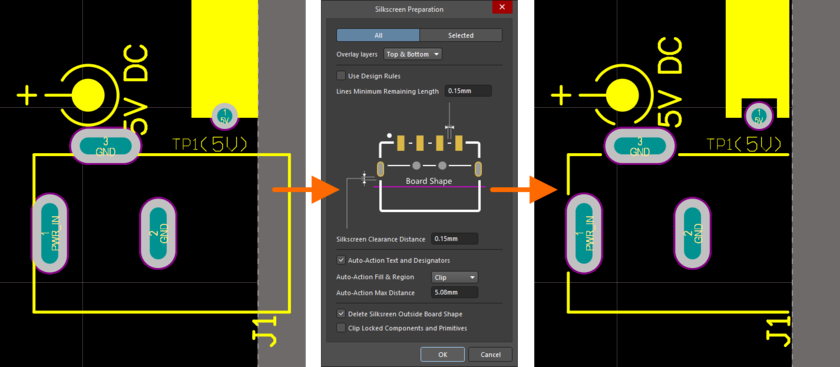
如需了解更多信息,请参阅Preparing the Silkscreen on a PCB和Creating a PCB Footprint - Preparing the Silkscreen页面。
此功能目前处于Open Beta阶段,且仅在Advanced Settings对话框中启用PCB.SilkScreenPreparation选项时可用。
增强版网络信息用户界面
Properties面板的Net Information区域此时将显示所选基元的所有网络、差分对和xSignals。您可以展开这些部分,以查看所有列出的信息。
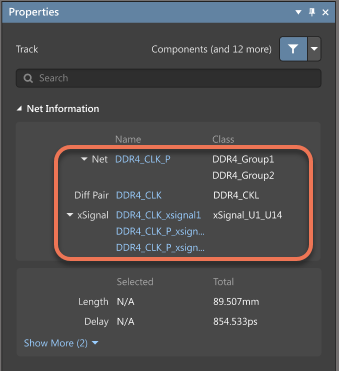
如需了解更多信息,请参阅PCB Placement and Editing Techniques页面。
数据管理改进
丢失文件管理
以前,丢失文件可在Messages面板中通过相应通知删除,且在Projects面板中将项目标记为已修改。本次发布中引入一种强化方法,可用于对在项目文件中定义但在项目文件夹中找不到的文件进行管理。这些文件现在被标记为‘丢失’,而不是简单地将对此类文件的引用删除并将项目标记为已修改。它们仍然在项目文件中进行定义,并且仍显示在Projects面板的项目结构中,但其以灰色显示且具有区分图标。
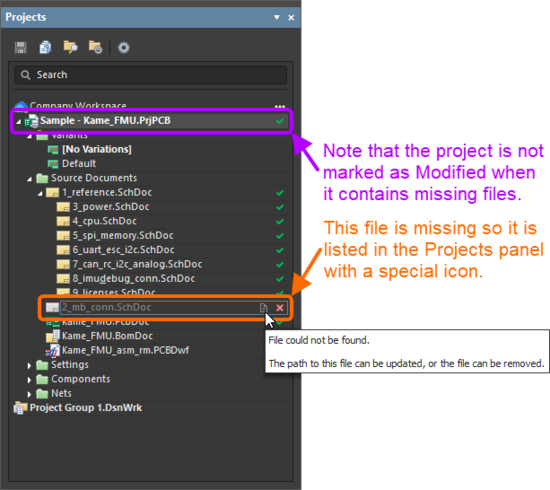
可以使用关联命令,以确保对丢失文档的处理进行全面掌控。使用Projects面板中丢失文件的右键单击菜单,从项目中删除选中文件或所有丢失文件,或者对文件路径进行更新(即用选中文件替换丢失文件)。对于受版本控制的项目,您还可以恢复本地修改以从项目VCS存储库中恢复丢失文件。
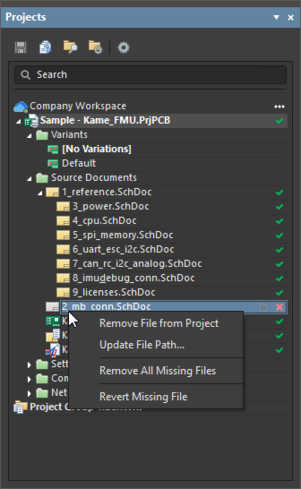
使用项目入口处右键单击菜单中的Add Existing to Project命令,将现有文件添加到项目时,拟添加文件的名称和路径与丢失文件的名称和路径相同(例如,当在Altium Designer中打开项目后,将丢失文件添加到项目文件夹中时可能发生),将打开一个确认对话框,以询问您是否想要用选中文件替换丢失文件。

如需了解更多信息,请参阅Working with Documents页面。
此功能目前处于Open Beta阶段,且仅在Advanced Settings对话框中启用WSM.ManageMissingFiles选项时可用。
创建项目历史报告
此时可以为Workspace项目,创建Project History PDF报告。在OutputJob文件(*.OutJob),右键单击与Report Outputs入口关联的[Add New Report Output],然后选择项目Project History。
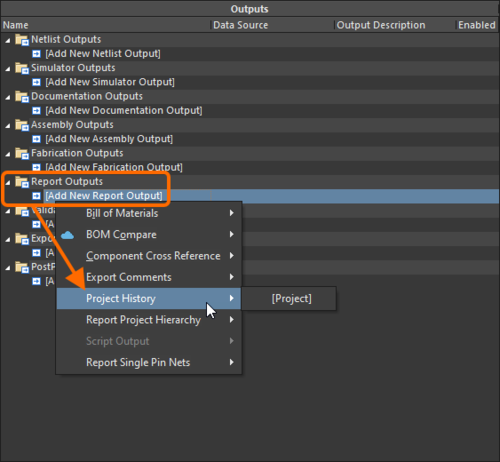
然后,可以将新建Project History输出报告连接到PDF输出容器。
右键单击创建的输出,然后选中Configure以访问Project History Report Configuration对话框,并在该对话框中对应导出报告的Period进行设置:整个项目历史或从/到特定的(或最新的)项目发布。
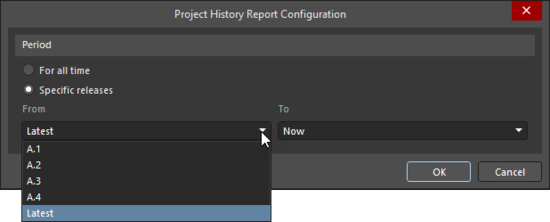
添加报告、链接到所需PDF输出容器并根据需要进行配置后,单击Generate内容或作为项目发布过程的一部分生成输出以导出项目历史。
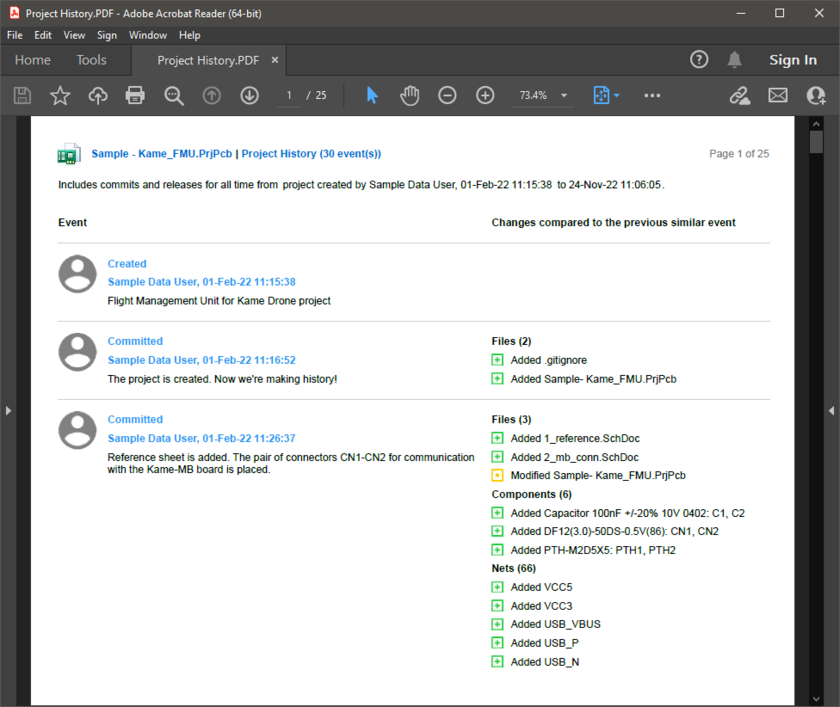
项目历史报告示例
请注意,Altium Designer标准订阅不支持项目历史报告导出功能。
如需了解更多信息,请参阅Project History页面和Preparing Reports页面。
特定层注释
添加了对PCB上2D特定层注释的支持。聚焦注释将自动切换至评审者拥有的相同视图(可见层、活动层、顶层/底层视图)。

聚焦注释时的视图配置切换示例。此处所示为聚焦注释前的视图配置:所有层均已启用,Top为活动层,且电路板从底层显示。将光标悬停在图像上,以查看聚焦注释后的电路板(应用与添加注释时相同的视图):Bottom为唯一启用的信号层,Bottom为活动层,且电路板从顶层显示。
如需了解更多信息,请参阅Document Commenting页面。
工作区存储库删除功能
如果存储库未对Workspace项目进行引用,则将由外部VCS托管的项目迁移至Altium 365 Workspace VCS后,可将Preferences对话框Data Management - Design Repositories页面中显示的Workspace存储库删除。
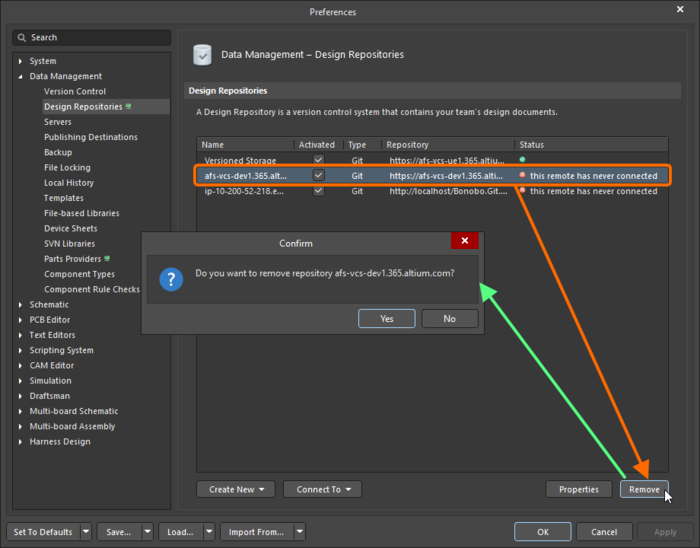
在将项目从外部VCS成功迁移至Workspace VCS后,将自动从Workspace中删除存储库。
说明:
仅Workspace管理员拥有删除存储库的权限。
如果项目已被软删除(移至Trash),则必须将其永久删除,以确保可删除引用它的存储库。
无法删除Workspace的Versioned Storage存储库。
如需了解更多信息,请参阅 Making an Existing Project Available in the Workspace页面。
线束设计
本次发布首次实现了Harness Design功能。各类新入行工程师(参与产品设计过程)可使用该新工具,在Altium Designer中工作。其将全面线束设计支持引入与PCB和系统设计相同的环境中,从而消除了以前对第三方软件的严重依赖。
您可以使用Harness Design工具,创建从引脚间连接到制造文档的完整线束设计。线束设计既可作为独立项目,亦可作为Multi-board项目的一部分创建。在后一种情况下,Multi-board项目中PCB之间的逻辑连接用于定义线束内的连接。
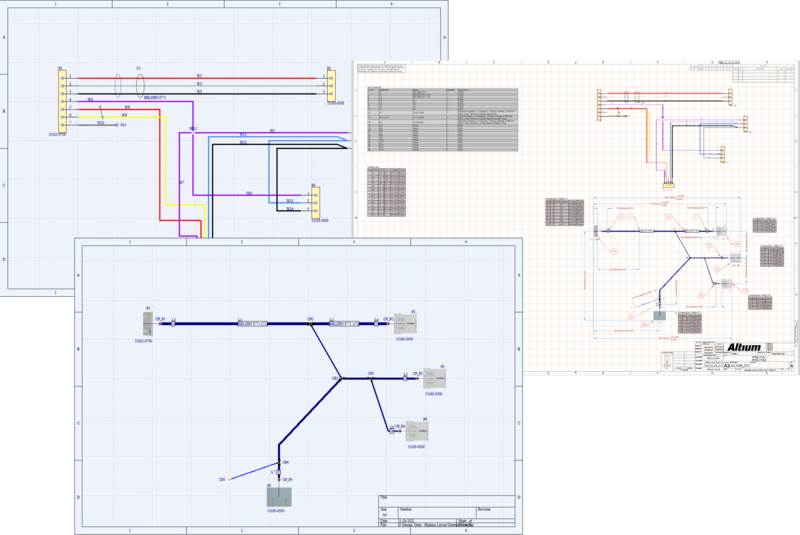
本次发布引入了一个与新的多板演示项目(Harness_Demo_MB.PrjMbd)相关的示例线束设计项目(Harness_Demo_Prj.PrjHar),以确保可直接使用线束进行试车。
需了解更多信息,请参阅Harness Design页面。
此功能目前处于Open Beta阶段,且仅在Advanced Settings对话框中启用System.HarnessDesignAvailable选项时可用。请注意,Altium Designer Standard Subscription不支持Harness Design功能。
ActiveBOM增强功能
本次发布引入一些在ActiveBOM中使用替代元件时的增强功能。
在Add Alternative Item对话框中保留过滤器和值
当对相同类型不同元件的对话框进行访问时,可通过右键单击Workspace元件并选中上下文菜单中的Operations » Add Alternative Item命令进行访问的Add Alternative Item对话框,将记住所用过滤器和值。
防止使用已用元件替换替代元件
当尝试将替代元件替换为已用作替代元件的元件时,将弹出一个警告对话框以发出提醒。
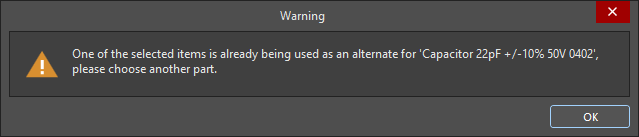
确认删除具有替代元件的替代组
当尝试删除一组替代元件而该组中的元件已分配替代元件时,将显示一个警告对话框以提醒并要求您确认删除该组。
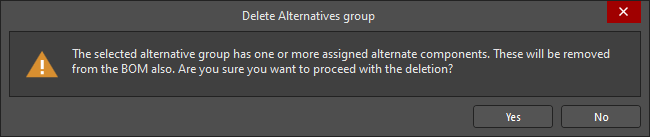
如需了解更多信息,请参阅Managing Your ActiveBOM Solutions页面。
电路仿真改进
高阻抗状态
添加了在SimData编辑器中,查看数字波形高阻抗状态的功能。
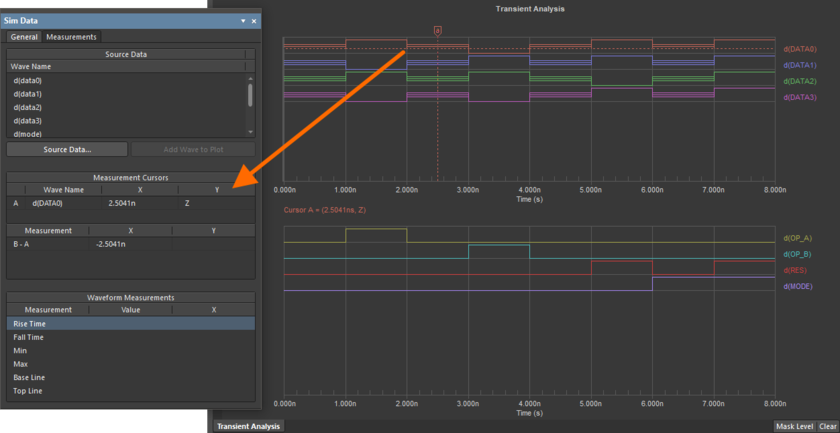
PSpice增强功能
本次发布中添加了对以下PSpice基元的支持:
LOGICEXP
Digital delay line
Digital Pullup and Pulldown
DFF
JKFF
DFFDE
JKFFDE
此外,以下PSpice基元的元件已添加到Simulation Generic Components库中:
标准门
三态门
数字激励
Altium Designer 23.0版中完全公开的功能
以下功能已通过Open Beta阶段,并在本次发布中过渡为Public:
自动更新设计规则中的位号 - 自22.0版起可用
添加‘新建库’对话框 - 自22.5版起可用
自定义焊盘形状 - 自22.8版起可用
在BOM文档中添加和编辑注释 - 自22.9版起可用
自定义圆角矩形和新建倒角矩形焊盘形状 - 自22.11版起可用
审核编辑:汤梓红
- 相关推荐
- 热点推荐
- pcb
- DFM
- Altium Designer
-
原创Altium Designer 17全程安装及新功能视频教程2016-11-20 12749
-
Altium Designer 20 新功能官方直播2019-12-27 4063
-
Altium Designer 6.3 新功能教程2009-09-28 730
-
Altium Designer 6.8的新功能介绍2011-02-13 1530
-
Altium Designer14版本下载入口2017-01-05 1116
-
altium_designer_16.1.11_软件下载2018-04-03 1606
-
Altium Designer版本14.2的发行说明详细说明2019-12-23 1318
-
Altium Designer 23.1.1版本发布,新功能说明2023-02-09 2333
-
Altium Designer 23.2.1版本发布,新功能说明2023-02-24 2697
-
Altium Designer 23.3.1版本发布,新功能说明2023-03-31 3388
-
Altium Designer 23.5.1版本发布,新功能说明2023-05-26 4874
-
altium designer哪个版本稳定2024-01-04 36577
-
Altium Designer 24.3.1版本发布,新功能说明2024-03-29 5112
-
Altium Designer 24.7.2版本新功能图解说明2024-08-05 4912
-
Altium Designer 25.7.1 版本发布,Altium Designer 25.7.1新功能说明2025-06-20 2471
全部0条评论

快来发表一下你的评论吧 !

